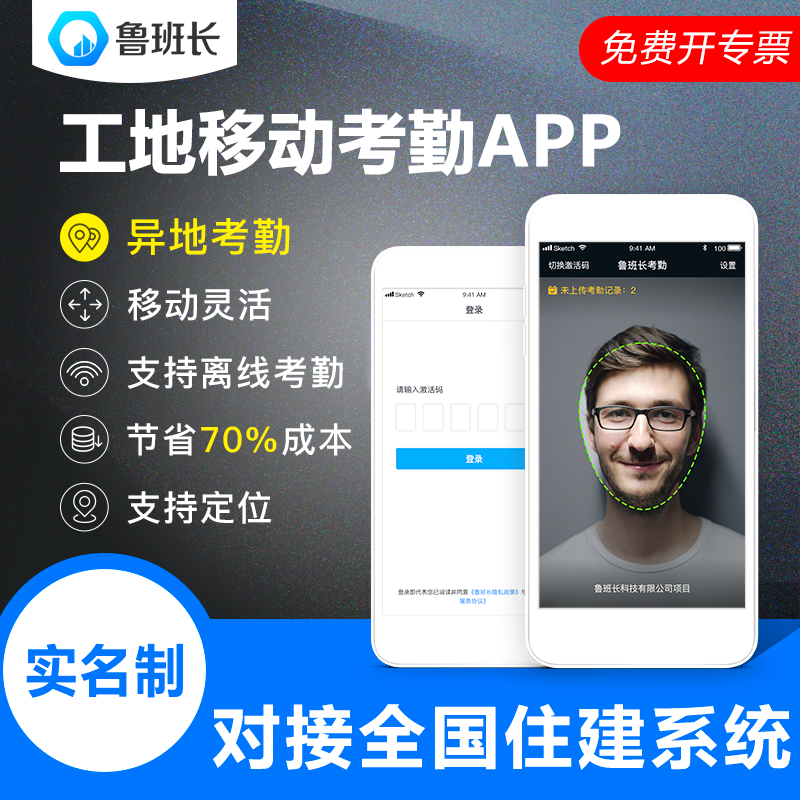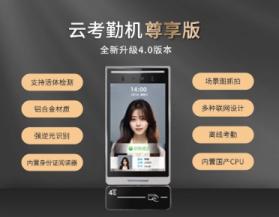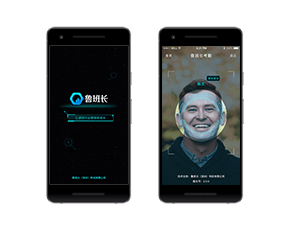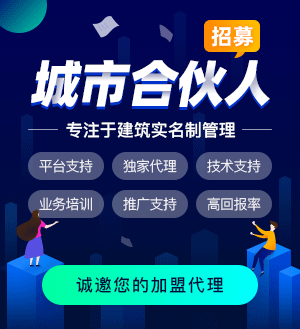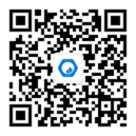在Excel中,數據排序是一種常用的功能,它可以幫助你按照特定的順序(如升序或降序)重新排列數據。以下是使用Excel進行數據排序的基本步驟:
1. 選中數據區域
首先,你需要選中包含要排序數據的單元格區域。確保包括你想要排序的列以及任何相關的行數據。
2. 打開“排序”功能
在Excel的菜單欄上,找到“數據”選項卡,然后在該選項卡下找到“排序”組。這里有幾種不同的排序選項:
排序A到Z(或升序):將數據按照從A到Z的順序排列(對于文本數據)或從小到大(對于數字數據)。
排序Z到A(或降序):將數據按照從Z到A的順序排列(對于文本數據)或從大到小(對于數字數據)。
自定義排序:如果你需要按照特定的順序進行排序(例如,自定義的列表順序),可以使用這個選項。
3. 選擇排序條件
如果你選擇了“排序A到Z”或“排序Z到A”,Excel將自動根據你選中的列進行排序。
如果你想基于多列進行排序,或者想要更詳細的排序設置,單擊“排序”旁邊的擴展按鈕(通常是一個小的三角形),這將打開“排序”對話框。
在“排序”對話框中:
主要關鍵字:選擇你想要基于其進行排序的列。
排序依據:選擇你想要排序的數據類型(如數值、單元格顏色、字體顏色等)。
次序:選擇排序的順序(升序或降序)。
添加級別:如果你想要基于多列進行排序,可以單擊“添加級別”并重復上述步驟來設置額外的排序條件。
4. 執行排序
一旦你設置了所有的排序條件,單擊“確定”按鈕,Excel就會按照你指定的條件對數據進行排序。
注意事項:
在進行排序之前,請確保你的數據區域沒有合并的單元格,因為合并的單元格可能會導致排序出錯。
如果你想要保留原始數據的順序(即進行穩定的排序),確保你的數據區域沒有空行或空列。
如果你的數據包含標題行,請確保在選中數據區域時不要包括標題行,除非你想要基于標題行中的內容進行排序。但是,在“排序”對話框中,你可以勾選“數據包含標題”選項,這樣Excel就不會將標題行包括在排序范圍內。
相關推薦:考勤表模板
如何使用Excel進行數據排序
發布時間:2024-06-12 17:12
來源:魯班長科技
作者:lbz
最新行業資訊查看更多》
-
移動式考勤機對接住建平臺
魯班長開發出工地移動考勤機,可實現移動考勤、異地考勤,深受市政類、路橋類工程的喜歡,支持對接住建平臺,價格便宜,還可免費試用,詳情咨詢在線客服。...
- 建筑工地實名制考勤機如何接入監管平臺 2025-05-17
- 泰州建筑工人管理平臺概述 2025-05-17
- 勞務人員實名制管理平臺官網的具體內容 2025-05-17
- 勞務人員實名制管理平臺官網平臺作用與功能 2025-05-17
工地安全教育資訊查看更多》
-
建筑安全教育培訓制度模板
要保持建筑班組安全性的精益化管理,嚴實而健全的規章制度不但是前提條件和基本,也是重要。因此,建筑班組安全性精益化管理的重中之重,就是說創建和完善各類安全管理制度,守好建筑...
- 建筑工程三級安全教育內容之工人進場項 2019-10-09
- 建筑工程三級安全教育內容之工人進入公 2019-10-08
- 如何建立和完善安全生產規章制度? 2019-09-12
- 建筑安全體驗館各項器材體驗說明 2019-09-04
實名制門禁考勤設備推薦
極速考勤丨對接政府平臺丨實名制考勤丨配備管理系統丨支持離線考勤丨有效防止作弊丨支持定制改造丨門禁保護丨防止入侵
熱門資訊-----------------------------查看更多》
- 智慧工地實名制系統對接住建局
- 汗!大學生晨讀人臉識別考勤排隊兩個小時!
- 佛山建設工程項目實施人工費用與工程款分賬管理和用工實名制管理
- 網友們對人臉識別考勤機是否有漏洞的見解
- 移動考勤的那些事!
- 因未落實到崗履職 贛州市21家建企被暫停投標
- 人臉識別在醫院中的9大應用
- 勞務實名制丨住建部、人社部給出最后期限!
- 人臉識別考勤機功能的9個特點
- 衡陽建筑工地實名制管理
精彩推薦-----------------------------查看更多》
- 工地實名制助力武漢建筑工地復工
- 建筑工地實名制考勤閘機
- 江蘇建筑工地實名制系統解決方案
- 工地實名制了,建筑企業會給建筑工人買養老保險嗎
- 5月1日起,未參加工地實名制人員一律不得建筑工地施工現場
- 貴州省建筑工地勞務實名制管理系統解決方案
- 杭州建筑工地實名制系統解決方案
- 上海工地勞務實名制系統解決方案
- 浙江工地實名制管理系統解決方案
- 建筑工地實名制包工頭怎么辦